Aktualisieren Sie den SNMP-Agent
 Änderungen vorschlagen
Änderungen vorschlagen


Sie können SNMP-Benachrichtigungen deaktivieren, Community-Strings aktualisieren oder Agent-Adressen, USM-Benutzer und Trap-Ziele hinzufügen oder entfernen.
-
Sie müssen mit einem beim Grid Manager angemeldet sein Unterstützter Webbrowser.
-
Sie müssen über die Berechtigung Root Access verfügen.
Jedes Mal, wenn Sie den aktualisieren SNMP-Agent-Konfiguration, Beachten Sie, dass Sie unten auf der Seite SNMP Agent auf Speichern klicken müssen, um alle Änderungen zu übernehmen, die Sie auf jeder Registerkarte vorgenommen haben.
-
Wählen Sie KONFIGURATION Überwachung SNMP-Agent.
Die Seite SNMP-Agent wird angezeigt.
-
Wenn Sie den SNMP-Agent auf allen Grid-Knoten deaktivieren möchten, deaktivieren Sie das Kontrollkästchen SNMP aktivieren und klicken Sie auf Speichern.
Der SNMP-Agent ist für alle Grid-Knoten deaktiviert. Wenn Sie den Agent später wieder aktivieren, werden alle vorherigen SNMP-Konfigurationseinstellungen beibehalten.
-
Aktualisieren Sie optional die Werte, die Sie für Systemkontakt und Systemstandort eingegeben haben.
-
Deaktivieren Sie optional das Kontrollkästchen SNMP-Agent-Benachrichtigungen aktivieren, wenn der StorageGRID-SNMP-Agent nicht mehr Trap senden und Benachrichtigungen informieren soll.
Wenn dieses Kontrollkästchen nicht aktiviert ist, unterstützt der SNMP-Agent den schreibgeschützten MIB-Zugriff, aber es sendet keine SNMP-Benachrichtigungen.
-
Deaktivieren Sie optional das Kontrollkästchen Authentifizierungsfallen aktivieren, wenn Sie nicht mehr möchten, dass der StorageGRID-SNMP-Agent einen Authentifizierungs-Trap sendet, wenn er eine nicht ordnungsgemäß authentifizierte Protokollnachricht empfängt.
-
Wenn Sie SNMPv1 oder SNMPv2c verwenden, aktualisieren Sie optional den Abschnitt Community Strings.
Die Felder in diesem Abschnitt werden für die Community-basierte Authentifizierung in SNMPv1 oder SNMPv2c verwendet. Diese Felder gelten nicht für SNMPv3.
Wenn Sie den Standard-Community-String entfernen möchten, müssen Sie zunächst sicherstellen, dass alle Trap-Ziele eine benutzerdefinierte Community-Zeichenfolge verwenden. -
Wenn Sie Agentenadressen aktualisieren möchten, wählen Sie im Abschnitt andere Konfigurationen die Registerkarte Agentenadressen aus.
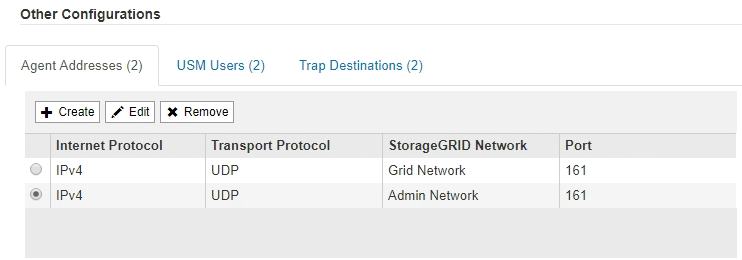
Verwenden Sie diese Registerkarte, um eine oder mehrere „
Listening-Adressen“ anzugeben. Dies sind die StorageGRID-Adressen, auf denen der SNMP-Agent Anfragen erhalten kann. Jede Agentenadresse umfasst ein Internetprotokoll, ein Transportprotokoll, ein StorageGRID-Netzwerk und einen Port.-
Um eine Agentenadresse hinzuzufügen, klicken Sie auf Erstellen. Lesen Sie dann den Schritt für Agent-Adressen in den Anweisungen zur Konfiguration des SNMP-Agenten.
-
Um eine Agentenadresse zu bearbeiten, aktivieren Sie das Optionsfeld für die Adresse und klicken auf Bearbeiten. Lesen Sie dann den Schritt für Agent-Adressen in den Anweisungen zur Konfiguration des SNMP-Agenten.
-
Um eine Agentenadresse zu entfernen, wählen Sie das Optionsfeld für die Adresse aus, und klicken Sie auf Entfernen. Klicken Sie dann auf OK, um zu bestätigen, dass Sie diese Adresse entfernen möchten.
-
Um Ihre Änderungen zu speichern, klicken Sie unten auf der Seite SNMP Agent auf Speichern.
-
-
Wenn Sie USM-Benutzer aktualisieren möchten, wählen Sie im Abschnitt Weitere Konfigurationen die Registerkarte USM-Benutzer aus.
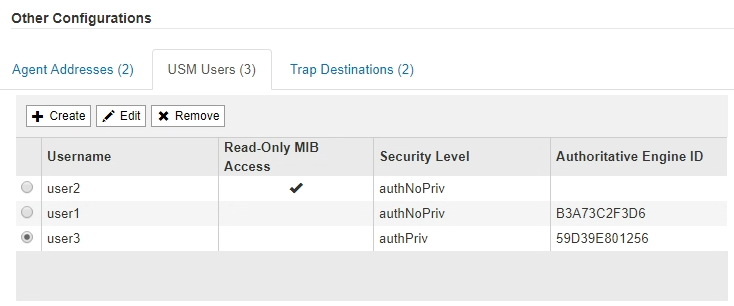
Über diese Registerkarte können Sie USM-Benutzer definieren, die berechtigt sind, die MIB abzufragen oder Traps zu empfangen und zu informieren.
-
Um einen USM-Benutzer hinzuzufügen, klicken Sie auf Erstellen. Lesen Sie dann den Schritt für USM-Benutzer in den Anweisungen zur Konfiguration des SNMP-Agenten.
-
Um einen USM-Benutzer zu bearbeiten, wählen Sie das Optionsfeld für den Benutzer aus, und klicken Sie auf Bearbeiten. Lesen Sie dann den Schritt für USM-Benutzer in den Anweisungen zur Konfiguration des SNMP-Agenten.
Der Benutzername für einen bestehenden USM-Benutzer kann nicht geändert werden. Wenn Sie einen Benutzernamen ändern müssen, müssen Sie den Benutzer entfernen und einen neuen erstellen.
Wenn Sie die autorisierende Engine-ID eines Benutzers hinzufügen oder entfernen und dieser Benutzer derzeit für ein Ziel ausgewählt ist, müssen Sie das Ziel bearbeiten oder entfernen, wie in Schritt beschrieben SNMP-Trap-Ziel. Andernfalls tritt ein Validierungsfehler auf, wenn Sie die SNMP-Agent-Konfiguration speichern. -
Um einen USM-Benutzer zu entfernen, wählen Sie das Optionsfeld für den Benutzer aus, und klicken Sie auf Entfernen. Klicken Sie dann auf OK, um zu bestätigen, dass Sie diesen Benutzer entfernen möchten.
Wenn der Benutzer, den Sie entfernt haben, derzeit für ein Trap-Ziel ausgewählt ist, müssen Sie das Ziel bearbeiten oder entfernen, wie in Schritt beschrieben SNMP-Trap-Ziel. Andernfalls tritt ein Validierungsfehler auf, wenn Sie die SNMP-Agent-Konfiguration speichern.
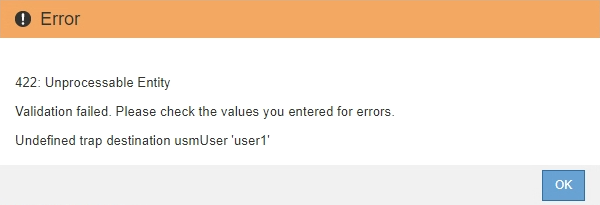
-
Um Ihre Änderungen zu speichern, klicken Sie unten auf der Seite SNMP Agent auf Speichern.
-
-
Wenn Sie Trap-Ziele aktualisieren möchten, wählen Sie im Abschnitt andere Konfigurationen die Registerkarte Trap-Ziele aus.
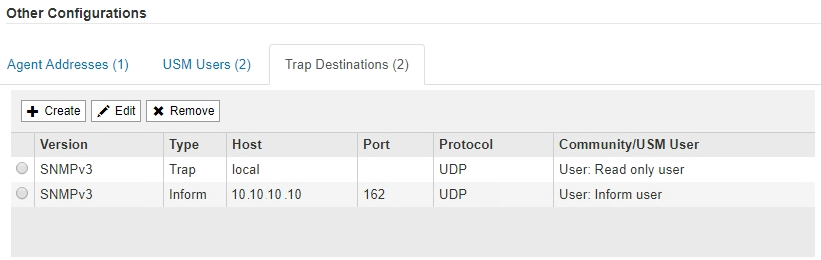
Auf der Registerkarte Trap-Ziele können Sie ein oder mehrere Ziele für StorageGRID-Trap definieren oder Benachrichtigungen informieren. Wenn Sie den SNMP-Agent aktivieren und auf Speichern klicken, beginnt StorageGRID mit dem Senden von Benachrichtigungen an jedes definierte Ziel. Benachrichtigungen werden gesendet, wenn Warnungen und Alarme ausgelöst werden. Standardbenachrichtigungen werden auch für die unterstützten MIB-II-Entitäten gesendet (z. B. ifdown und coldstart).
-
Um ein Trap-Ziel hinzuzufügen, klicken Sie auf Erstellen. Lesen Sie dann den Schritt für Trap-Ziele in den Anweisungen zur Konfiguration des SNMP-Agenten.
-
Um ein Trap-Ziel zu bearbeiten, wählen Sie das Optionsfeld für den Benutzer aus und klicken auf Bearbeiten. Lesen Sie dann den Schritt für Trap-Ziele in den Anweisungen zur Konfiguration des SNMP-Agenten.
-
Um ein Trap-Ziel zu entfernen, wählen Sie das Optionsfeld für das Ziel aus, und klicken Sie auf Entfernen. Klicken Sie dann auf OK, um zu bestätigen, dass Sie dieses Ziel entfernen möchten.
-
Um Ihre Änderungen zu speichern, klicken Sie unten auf der Seite SNMP Agent auf Speichern.
-
-
Wenn Sie die SNMP-Agent-Konfiguration aktualisiert haben, klicken Sie auf Speichern.



